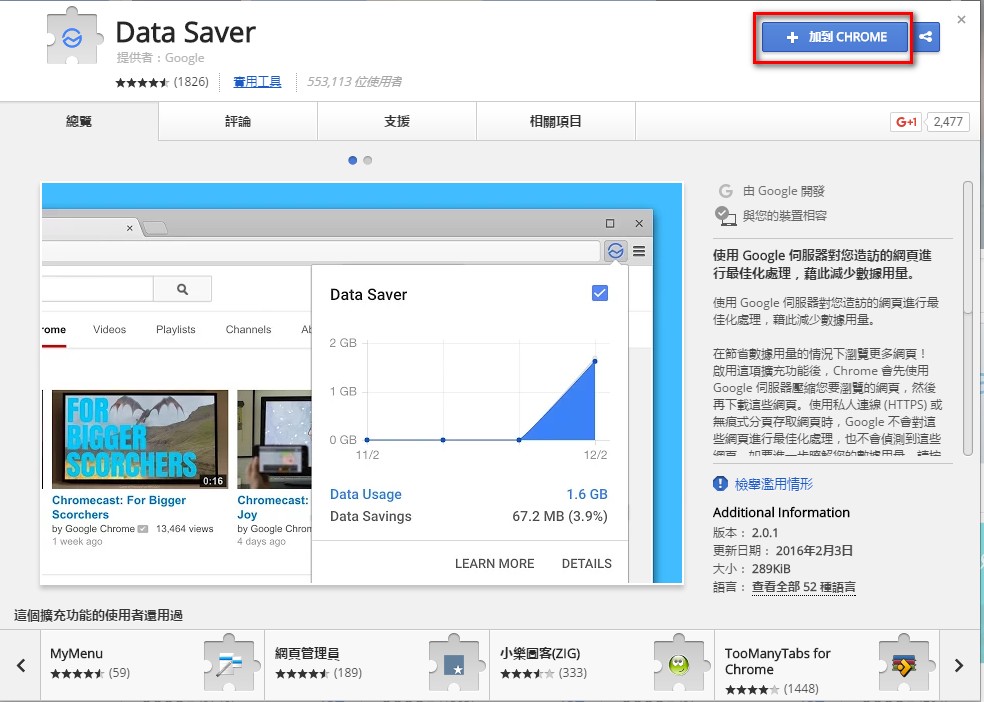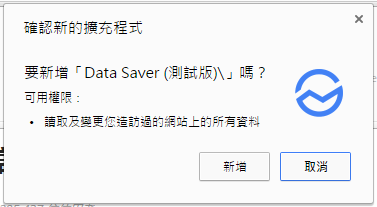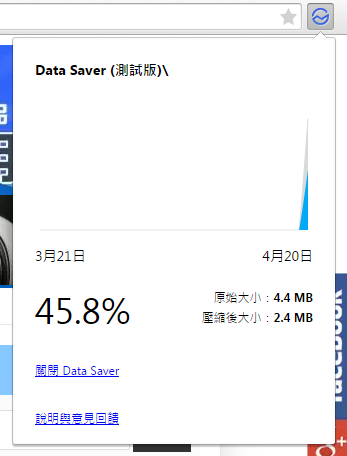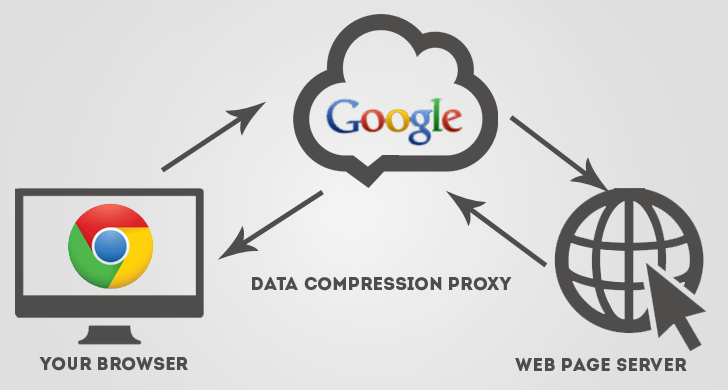瀏覽網頁時,最討厭的就是載入慢吞吞跟卡住的問題,特別是在低頻寬網路,例如手機分享給筆電的 WiFi 網路,或公眾場所提供的免費網路,不僅浪費許多時間,還會使心情變得不愉快。
如何解這樣的問題呢?其實很簡單,我們只要交給 Google 的流量壓縮服務「Data Saver」就可以輕鬆的解決這樣的問題!如何使用?請看阿豪下方的 Step by Step 教學。
Google Data Saver Chrome 瀏覽器專屬外掛
外掛名稱: Data Saver
功能簡介: 減少流量使用,加速網頁瀏覽。
外掛下載: 請點這裡進入 Chrome 應用程式商店下載
Google Data Saver 安裝及使用說明
1. 請先透過上方連結進入下載業面,並點擊頁面又上方藍色「加到 CHORME」按鈕。
2. 這邊當然是點「新增」按鈕。
3. 接著不需要任何啟用動作,Data Saver 就會默默的為您服務^^ 您可以透過右上角 Data Saver 圖示查看詳細資訊。
* 另外要注意,Data Saver 無法在無痕模式下使用,不確定往後是否開放,目前確定無法。
Google Data Saver 原理簡介
其實 Google Data Saver 的原理非常簡單,阿豪以簡單的敘述讓您更加清楚其運作原理。
一般來說,我們瀏覽網頁,就是我們(稱之用戶端)連線到網頁(稱之伺服器端)請求網頁,伺服器端傳送什麼內容,客戶端的瀏覽器就會直接翻譯回傳的內容。
那如果套用 Data Saver 呢?套用後,Data Saver 就像夾心餅乾的內餡,被夾在客戶端與伺服器端中間,他負責接受客戶端的請求,並自己傳送請求到伺服器端,然後接收伺服器端的回傳內容,接受後並沒有直接回傳給用戶端,而是進行內容的壓縮,壓縮後再回傳給用戶端。
整體來說不難理解,但大幅加快網頁瀏覽速度,不僅是「壓縮」的功勞。
壓縮後的內容,的確可以減少非常多頻寬的使用,若網路環境有用量限制,還可以減少非常多不必要資源的浪費,但 Data Saver 還有一個大多數人不知道的加速秘密,就是「連線路徑」。
不使用 Data Saver 的連線路徑
若連線不經由 Data Saver,那我們會透過 ISP 業者(例如中華電信、遠傳電信)的線路連線到伺服器端,但問題來了,例如阿豪是透過中華電信連上網際網路,要瀏覽的伺服器位在日本,阿豪的封包必須經由中華電信的遶送,過程中可能經過非常多電信業者,最後到達伺服器端。
這樣的過程看似正常且無大礙,但隱藏著一些小問題,例如中華電信連日頻寬不足、連日海纜故障等問題,都有可能造成連線緩慢或雍塞,若遇上電信業者對指定連外頻寬有所限制時,那更是不得了。
使用 Data Saver 的連線路徑
若透過 Google Data Saver 連線,我們可以經由更加的路徑連線到伺服器端!
Google 為了讓使用者能以最佳路徑連線到自己的伺服器,對大多數電信業者都進行了優化,這也包括台灣的電信龍頭。我們可以使用較快速且穩定的路徑連線到 Google 機房,再經由 Google 的高速網路存取伺服器上的資源,最後經由優化過的路徑回傳。如此一來,提升瀏覽速度及品質是必然的。
為何 Google 願意免費提供這樣的服務呢?
Google 並沒有聲明為何提供此服務,以下是阿豪個人推測。Google 提供 Data Saver 服務就像提供搜尋服務一樣,他可以藉由這樣的服務,蒐集使用者的個人偏好或各種數據。例如您在 Google 上搜尋肚子痛,Google 就會記錄下這筆搜尋,經由這些紀錄,Google 就可以輕易分析出一年四季中,何時最多人有肚子痛的問題。Data Saver 的原理也差不多,例如您現在瀏覽 eBay 上的單眼相機分類,且流覽多款單眼相機,這時 Google 就可以藉由統計,分析一些有用的資訊。
推薦使用 Data Saver 的環境
若您不願意在任何環境使用 Data Saver 服務,以下推薦您幾個使用效果較為明顯的環境作為參考。
- 使用行動網路時 (例如手機分享網路給筆電使用)
- 使用低速頻寬時 (例如校園網路、咖啡廳無線上網)
- 使用限額網路時 (例如校園宿舍網路、手機網路)
若在家中使用高速網路上網,基本上不使用 Data Saver 也是可以的,有時可能不使用 Data Saver 還會來的比較快。